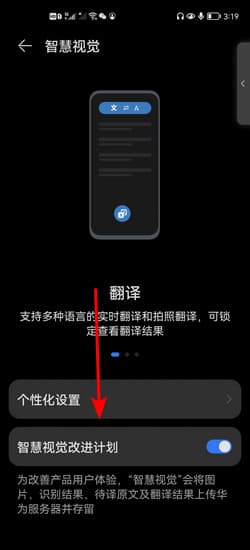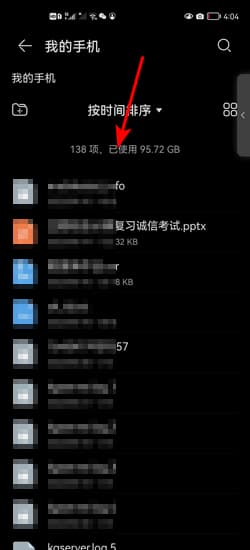Excel表格中怎么插入√或×符号
Excel制作表格时,有时会需要一些方框内打勾叉的符号,那么Excel表格中怎么插入√或×符号?下面IT小知识网给大家来介绍下具体的操作方法。
Excel表格中怎么插入√或×符号
1:打开一个Excel文件。
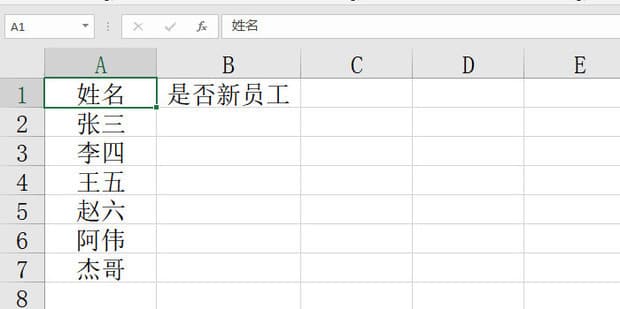
2:选中B列后选择上方开始下的字体下拉按钮。
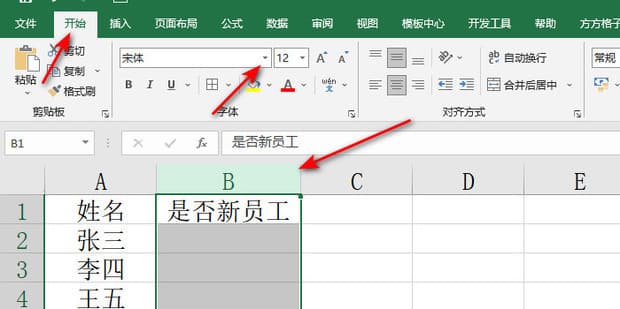
3:选择Wingdings 2字体。
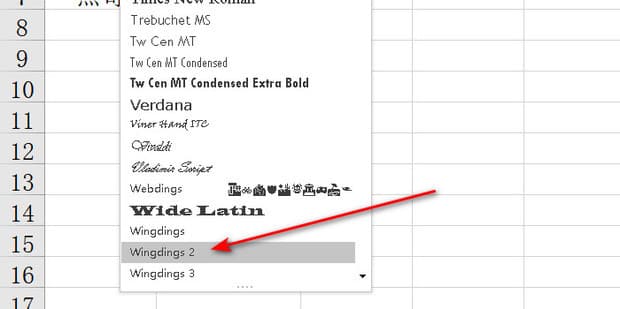
4:选中B列后选择上方菜单栏内的数据。
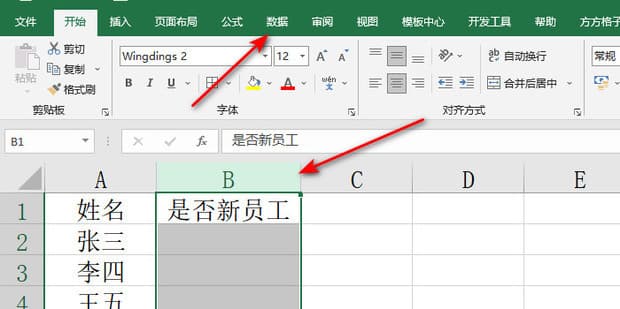
5:选择数据验证下的数据验证。
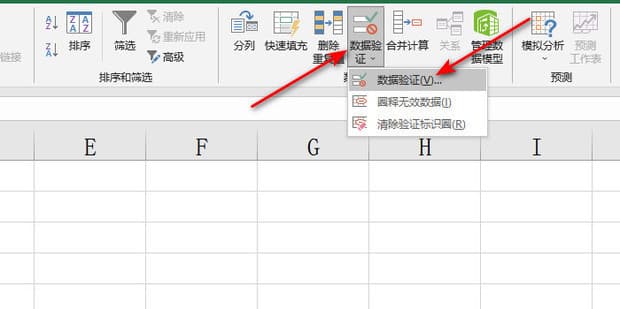
6:允许下拉选项中选择序列。
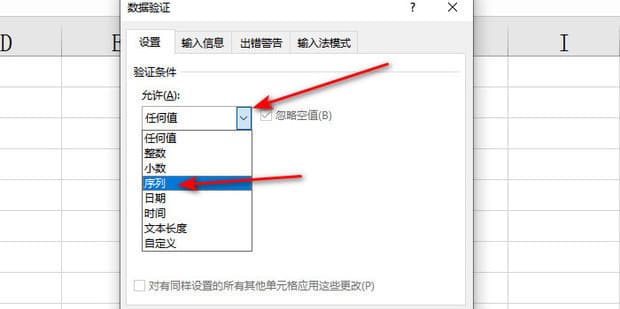
7:在来源的框内输入大写的P和O,然后点击确定。

8:点击B2单元格的下拉按钮,并选择P。
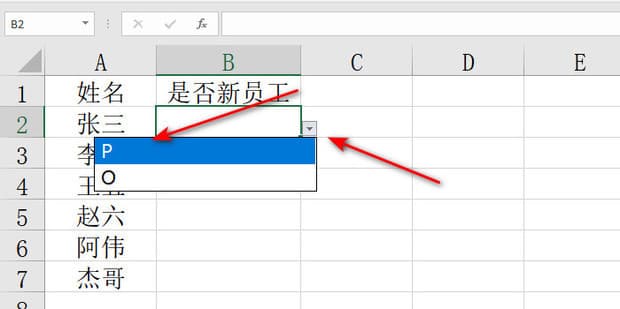
9:选择B3单元格的下拉按钮,并选择O。
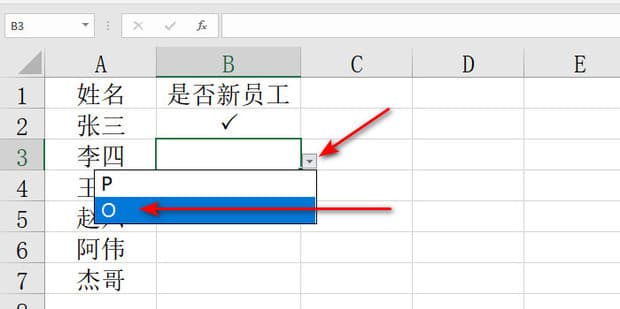
10:最终结果就是这样的,因为在Wingdings 2字体中大写的P就是√符号,大写的O就是×符号。
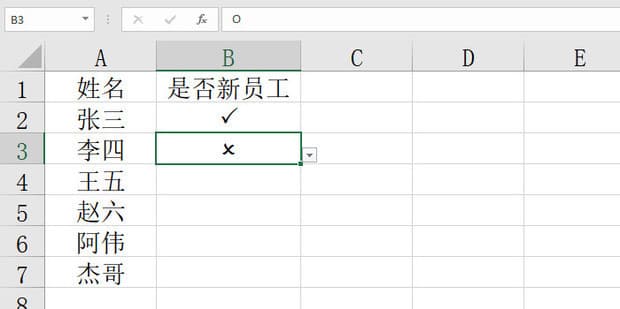
相关阅读
-
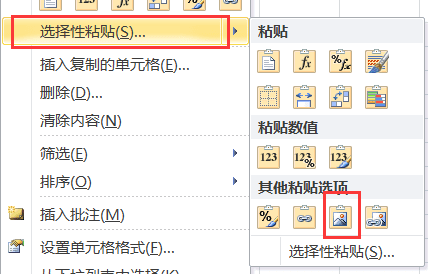
怎么把excel表格转换成图片?
方法2:然后选择需要粘贴的位置,选择“选择性粘贴”中以图片粘贴的形式,如图所示。Excel如何将里面的全部或部分表格生成图片,并将生成的图片保存为图片格式呢?下面给大家介绍解决办法。
-
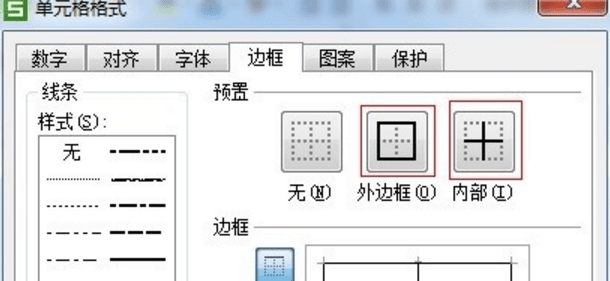
excel表格怎么加边框?
方法5:选中“外边框”和“内部”,单击“确定”。大家使用excel做数据的过程中,为了能让表格更加的清晰明了,通常会在表格中添加边框线,针对这一问题,本文就给大家分享下excel表格怎么加边框的操作方法!
-
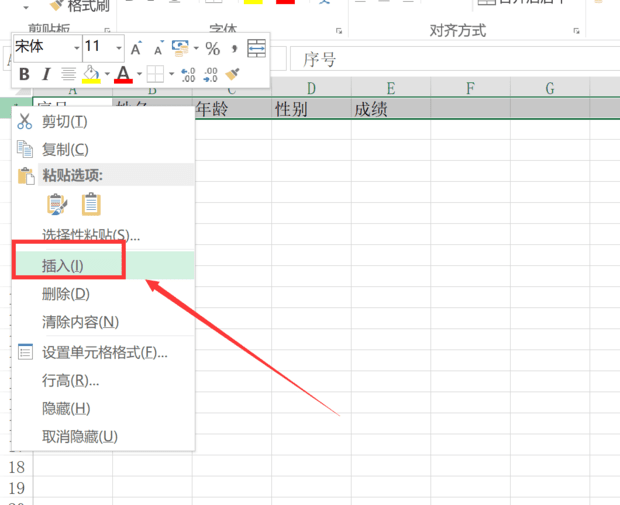
excel表格怎样插入标题?
在日常的数据处理办公中,excel是一款不可或缺的工具,那么excel表格怎样插入标题?下面就重点给大家讲解下!方法3:我们需要在第一行出添加一行来做标题。我们把鼠标先选中第一行,行变蓝色或者灰色说明已经选中。
-
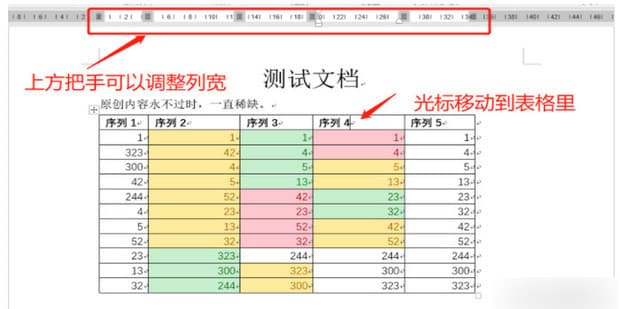
如何在Word中插入Excel表格
1:打开excel表格,框选要准备插入的内容,按“ctrl+C”进行复制。2:打开word,将光标移动到准备插入内容的位置,按“ctrl+v”进行粘贴。在日常生活中,我们经常需要使用word来编辑文档,而插入表格是word文档编辑的常见操作之一。表格的
-
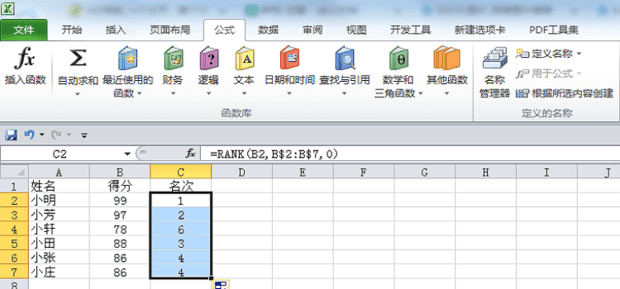
excel表格怎么排名次?
在excel表格怎么排名次?今天就教大家如在excel中如何排名次,希望能够帮到大家!方法5:选中B2第一单元格,然后第二单元格是第二列的数据B2-B8,顺序0是降序,1是升序,得分大到小是降序所以选择0,点击确定。
-
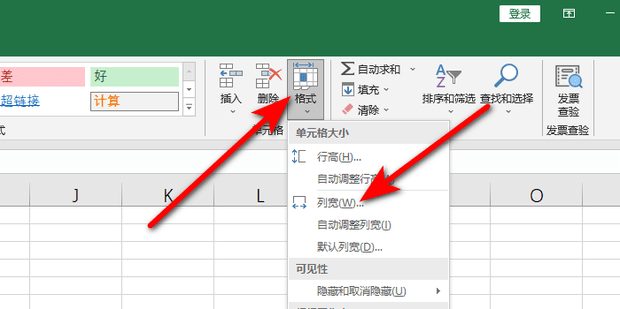
excel表格怎么调间距
在Excel或其他表格软件中,表格间距通常是由于行高、列宽等设置导致的。这些设置可能因为默认值过大或者误操作而让表格间距过大。因此,我们需要学会如何调整这些设置,以减小表格间距。那么excel表格怎么调间距?下面一起来看图文教程学习下。
-
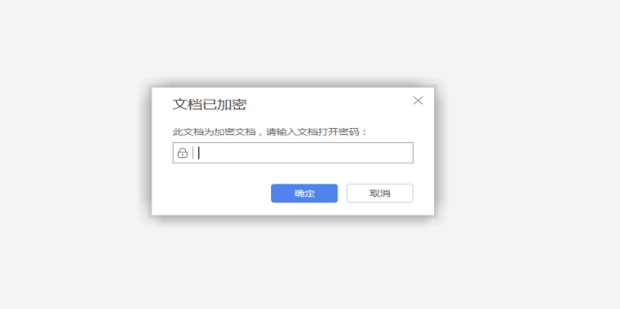
Excel表格怎么设置密码
大家在做Excel表格的时候有时需要保密,不能轻易被人打开查看里面的内容,那么就需要用到文件加密,下面就带大家来看一下如何对Excel设置密码。
-

Excel表格日期怎么设置
有的小伙伴在使用Excel处理数据时,需要设置单元格的日期输入范围,但是却不知道该如何进行操作,下面一起来看看具体操作吧。
-
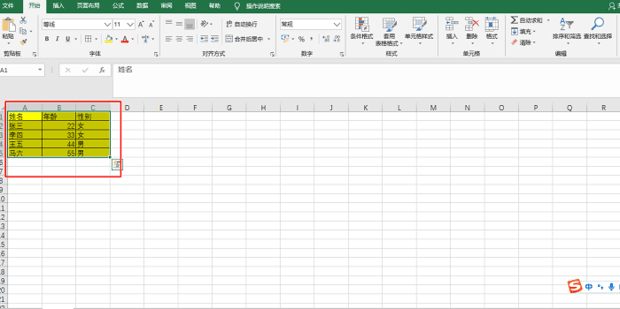
excel表格背景颜色如何设置
使用Word或者Excel的时候,经常要制作表格,但有些朋友不知道excel表格背景颜色如何设置,其实操作方法很简单的,下面一起看下教程吧。
-
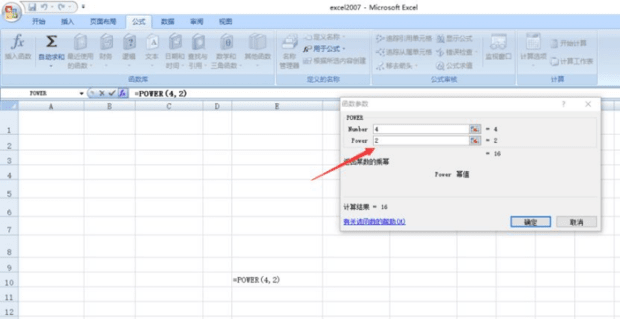
excel中次方怎么输入计算?
方法6:比如我们在“Number”中输入“4”,“Power”中输入“2”。在数学课程中有数据次方的计算,针对次方输入在excel怎么计算呢?下面以图文方式给大家分享下具体的方法。
-
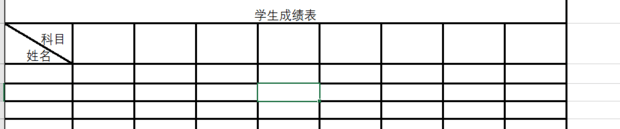
excel制作表格的方法有哪些
2:在第一行,选中A~I列。点击工具栏上的【合并后居中】。 输入文字“学生成绩表”。excel表格是Microsoft Office套装软件中常用的工具之一,它可以帮助用户制作各种类型的表格,以便更好地组织和展示数据。下面给大家介绍下Excel制作表格的方法。
-
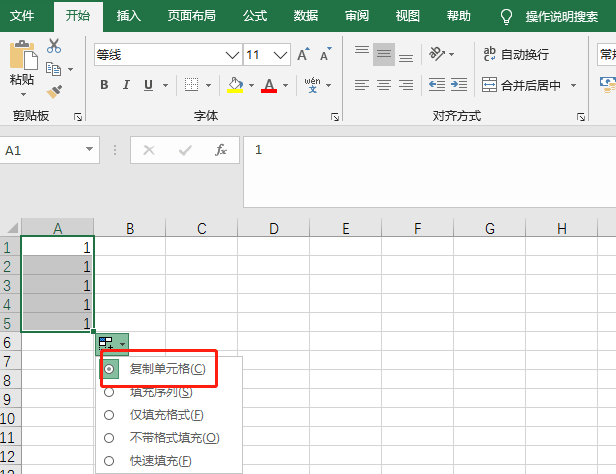
Excel中怎么快速下拉复制
3:按住Ctrl键,按住鼠标左键向下拉,在弹出的下拉选项中选择“复制单元格”。